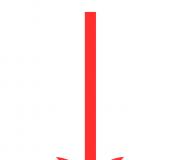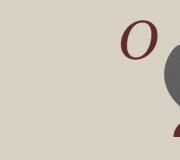Vertalen van gif naar pdf. Hoe GIF-bestand naar PDF-bestand te converteren
Op deze pagina wordt uitgelegd hoe u eenvoudig een .gif-bestand naar een PDF-bestand kunt converteren met behulp van de gratis en gebruiksvriendelijke PDF24 Creator. De beschreven conversiemethode is gratis en eenvoudig. PDF24 Creator installeert een PDF-printer en u kunt uw .gif-bestand op deze printer afdrukken om het bestand naar PDF te converteren.
Wat is er nodig om een GIF-bestand naar een PDF-bestand te converteren of hoe kunt u een PDF-versie van uw GIF-bestand maken
GIF-bestanden of bestanden met de .gif-extensie kunnen eenvoudig met een PDF-printer naar PDF worden geconverteerd.
Een PDF-printer is een virtuele printer die net als elke andere printer kan worden gebruikt. Het verschil met een gewone printer is dat een PDF-printer PDF-bestanden maakt. U drukt niet af op een fysiek stuk papier. Een PDF-printer drukt de inhoud van het bronbestand af in een PDF-bestand.
Op deze manier kunt u van elk bestand een PDF-versie maken die u kunt afdrukken. Open het bestand met een reader, klik op de knop Afdrukken, selecteer de virtuele PDF-printer en klik op de knop "Afdrukken". Als u een GIF-bestandslezer heeft en de lezer het bestand kan afdrukken, kunt u het bestand naar PDF-formaat converteren.

Een gratis en eenvoudig te gebruiken PDF-printer van PDF24 kan vanaf deze pagina worden gedownload. Klik eenvoudig op de downloadknop rechts van dit artikel om PDF24 Creator te downloaden. Installeer deze software. Na de installatie beschikt u over een nieuw afdrukapparaat dat bij Windows is geregistreerd en dat u kunt gebruiken om PDF-bestanden van uw GIF-bestand te maken of een ander afdrukbaar bestand naar PDF te converteren.
Hier is hoe het werkt:
- Installeer PDF24 Creator
- Open het GIF-bestand met een lezer die het bestand kan openen.
- Druk het bestand af op een virtuele PDF24 PDF-printer.
- De PDF24 Assistant opent een venster waarin u het nieuwe bestand als PDF kunt opslaan, per e-mail kunt verzenden, faxen of kunt bewerken.
Een alternatieve manier om een GIF-bestand naar een PDF-bestand te converteren
PDF24 biedt verschillende online tools die kunnen worden gebruikt om PDF-bestanden te maken. Ondersteunde bestandstypen worden toegevoegd zodra ze beschikbaar komen, en het GIF-bestandsformaat wordt mogelijk al ondersteund. De conversieservice heeft verschillende interfaces. Twee ervan zijn als volgt:
Online PDF Converter van PDF24 ondersteunt veel bestanden die naar PDF kunnen worden geconverteerd. Selecteer eenvoudig het GIF-bestand waarvan u een PDF-versie wilt krijgen, klik op de knop "converteren" en u ontvangt een PDF-versie van het bestand.

Er is ook een E-Mail PDF Converter van PDF24 die ook kan worden gebruikt om bestanden naar PDF-formaat te converteren. Stuur gewoon een e-mail naar de E-Mail PDF Converter-service, voeg een GIF-bestand toe aan deze e-mail en binnen een paar seconden ontvangt u het PDF-bestand terug.
Total PDF Converter is een krachtig hulpmiddel voor het converteren van PDF-bestanden naar de formaten DOC (Word), HTML, Exel, Text, BMP, WMF, PNG, EMF, CSV, GIF, JPEG en TIFF. Dit is een zeer handige en compacte converter met een hoogwaardige interface met één venster, waardoor zelfs een beginner het programma kan beheren. De converter is veel gemakkelijker te gebruiken dan Adobe Acrobat en is geschikt voor het converteren van Acrobat-bestanden naar elk ander doelformaat zonder dat er dure Adobe Acrobat of Reader nodig is. Het programma bevat een instellingenmanager waarmee u het hele proces zo snel mogelijk kunt afhandelen.Met de optie voor batchconversie kunt u veel bestanden tegelijk converteren, wat erg handig is om tijd te besparen. Total PDF Converter kan in Windows worden geïntegreerd, zodat u dat kunt converteer PDF naar GIF rechtstreeks op uw bureaublad. Als u een gelicentieerde versie van het product hebt, kunt u bestanden ook converteren via de opdrachtregelmodus.
PDF GIF-converter
Met deze PDF GIF-converter kunt u PDF-bestanden comprimeren naar GIF-indeling (Graphic Interchange Format) zonder de oorspronkelijke kwaliteit te verliezen. Als u in een webontwerpstudio werkt, is het tijd om Total PDF Converter aan uw arsenaal toe te voegen.Om bestanden te converteren, start u eerst het hulpprogramma en selecteert u de gewenste map in het linkernavigatiemenu. Een lijst met PDF-bestanden die het bevat, verschijnt in het midden van het programmavenster. Selecteer de bestanden die u wilt converteren door het vakje naast elk bestand aan te vinken. U kunt bestanden en mappen als bron gebruiken, terwijl de mapstructuur van de originele kopieën behouden blijft.
Zodra de selectie van bronnen voltooid is, selecteert u het doelformaat. Naar converteer PDF naar GIF, moet u op de overeenkomstige GIF-knop in het menu Converteren naar klikken. Het venster Instellingenbeheer verschijnt onmiddellijk. Daarin kunt u de conversieparameters configureren die u nodig heeft. Nadat u op de knop "Aan de slag" hebt geklikt, ontvangt u uw GIF-kopieën binnen enkele seconden.
Onze PDF GIF-converter is al online beschikbaar. Om de mogelijkheden van het programma in de praktijk te zien, downloadt u de proefversie van Total PDF Converter en kunt u deze 30 dagen gratis gebruiken. Probeer ons product en vorm er uw eigen mening over! Als u wilt profiteren van het volledige scala aan functies en regelmatig gratis updates wilt ontvangen, kunt u een licentie aanschaffen. Als u vragen heeft, kunt u contact opnemen met ons ondersteuningsteam.
GIF is een veelgebruikt formaat waarin animaties en afbeeldingen in relatief kleine bestanden worden opgeslagen. Het compressie-algoritme dat in dit formaat wordt gebruikt, omvat het gebruik van een beperkt kleurenbereik (tot 256 kleuren), dus GIF-bestanden zijn perfect voor het opslaan van statische en geanimeerde afbeeldingen van klein formaat - logo's, pictogrammen, avatars. Dit formaat is vooral geschikt voor het verspreiden van afbeeldingen op internet. Maar er is één nadeel: GIF-afbeeldingen zijn niet geschikt voor hoogwaardige weergave en afdrukken.
Formaat Pdf, ook bekend als Portable Document Format, is een van de meest gebruikte formaten geworden voor het opslaan van documenten die tekst en afbeeldingen bevatten. In tegenstelling tot andere documentformaten met vergelijkbare kenmerken kunnen PDF-bestanden eenvoudig worden gedeeld tussen verschillende applicaties en besturingssystemen. Bovendien kan informatie in PDF-bestanden worden beveiligd tegen kopiëren en afdrukken, met een wachtwoord of watermerk.
Hoe GIF naar PDF converteren?
De eenvoudigste manier is om een goed conversieprogramma te downloaden, zoals Photo Converter. Het werkt snel en efficiënt, waardoor u een onbeperkt aantal GIF-bestanden tegelijk kunt converteren. U zult snel merken dat Photo Converter veel tijd kan besparen die u kwijt bent aan handmatig werken.
Download en installeer Fotoconverter
De fotoconverter is eenvoudig te downloaden, installeren en gebruiken. U hoeft geen computerexpert te zijn om te begrijpen hoe het werkt.
Voeg GIF-bestanden toe aan Photo Converter
Start Photo Converter en upload de .gif-bestanden die u naar .pdf wilt converteren
U kunt GIF-bestanden selecteren via het menu Bestanden → Bestanden toevoegen of breng ze eenvoudig over naar het Photo Converter-venster.

Selecteer een locatie om ontvangen PDF-bestanden op te slaan

Selecteer PDF als opslagformaat
Om PDF als opslagformaat te selecteren, klikt u op het pictogram Pdf onderaan het scherm of op de knop + om de mogelijkheid om te schrijven aan dit formaat toe te voegen.

Druk nu gewoon op de knop Begin en de conversie begint onmiddellijk, en PDF-bestanden worden met de gewenste parameters en effecten op de opgegeven locatie opgeslagen.
Probeer de gratis demoVideo-instructies
Formaat Pdf, ook bekend als Portable Document Format, is een van de meest gebruikte formaten geworden voor het opslaan van documenten die tekst en afbeeldingen bevatten. In tegenstelling tot andere documentformaten met vergelijkbare kenmerken kunnen PDF-bestanden eenvoudig worden gedeeld tussen verschillende applicaties en besturingssystemen. Bovendien kan informatie in PDF-bestanden worden beveiligd tegen kopiëren en afdrukken, met een wachtwoord of watermerk.
GIF is een veelgebruikt formaat waarin animaties en afbeeldingen in relatief kleine bestanden worden opgeslagen. Het compressie-algoritme dat in dit formaat wordt gebruikt, omvat het gebruik van een beperkt kleurenbereik (tot 256 kleuren), dus GIF-bestanden zijn perfect voor het opslaan van statische en geanimeerde afbeeldingen van klein formaat - logo's, pictogrammen, avatars. Dit formaat is vooral geschikt voor het verspreiden van afbeeldingen op internet. Maar er is één nadeel: GIF-afbeeldingen zijn niet geschikt voor hoogwaardige weergave en afdrukken.
Hoe PDF naar GIF converteren?
De eenvoudigste manier is om een goed conversieprogramma te downloaden, zoals Photo Converter. Het werkt snel en efficiënt, waardoor u een onbeperkt aantal PDF-bestanden tegelijk kunt converteren. U zult snel merken dat Photo Converter veel tijd kan besparen die u kwijt bent aan handmatig werken.
Download en installeer Fotoconverter
De fotoconverter is eenvoudig te downloaden, installeren en gebruiken. U hoeft geen computerexpert te zijn om te begrijpen hoe het werkt.
Voeg PDF-bestanden toe aan Photo Converter
Start Photo Converter en upload de .pdf-bestanden die u naar .gif wilt converteren
Via het menu kunt u PDF-bestanden selecteren Bestanden → Bestanden toevoegen of breng ze eenvoudig over naar het Photo Converter-venster.

Selecteer een locatie om ontvangen GIF-bestanden op te slaan

Selecteer GIF als opslagformaat
Om GIF als opslagformaat te selecteren, klikt u op het pictogram GIF onderaan het scherm of op de knop + om de mogelijkheid om te schrijven aan dit formaat toe te voegen.

Druk nu gewoon op de knop Begin en de conversie begint onmiddellijk, en GIF-bestanden worden op de opgegeven locatie opgeslagen met de nodige parameters en effecten.
Probeer de gratis demoVideo-instructies